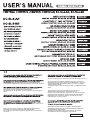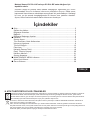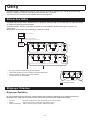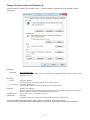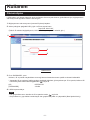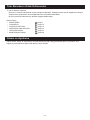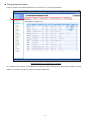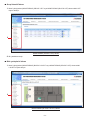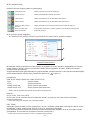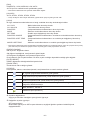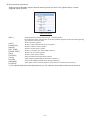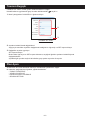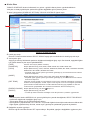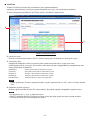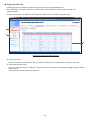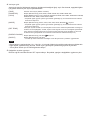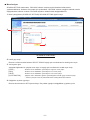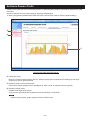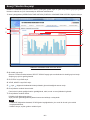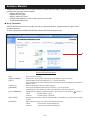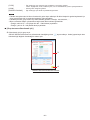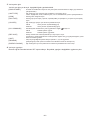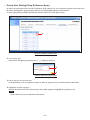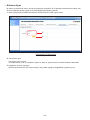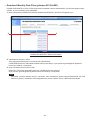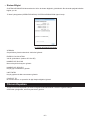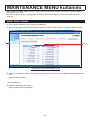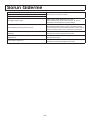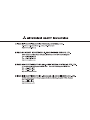Sterownik centralny spełnia wymagania dyrektywy EMC
2014/30/EU, dyrektywy niskonapięciowej 2014/35/EU oraz
dyrektywy RoHS 2011/65/EU.
Oznakowanie CE dotyczy wyłącznie regionów, w których
częstotliwość napięcia zasilającego wynosi 50 Hz.
Deze centrale console voldoet aan EMC-Richtlijn 2014/30/EU,
LV-Richtlijn 2014/35/EU, RoHS-Richtlijn 2011/65/EU.
CE-markering is van toepassing op het gebied met een netstroom
van 50 Hz.
201803
PJZ012A174
CE marking is applicable to the area of 50 Hz power supply.
2011/65/UE.
La marque CE s'applique aux régions alimentées en courant de 50 Hz.
Verträglichkeit 2014/30/EU, die Niederspannungsrichtlinien
2014/35/EU und die RoHS-Richtlinie 2011/65/EU.
Die CE-Marke gilt für Bereiche mit einer Netzstromversorgung von
50 Hz.
Il marchio CE è applicabile alla fascia di alimentazione 50 Hz.
La indicación CE solo corresponde al área de suministro eléctrico de
50 Hz.
2011/65/UE.
A marca CE aplica-se à zona de fornecimento de energia a 50 Hz.
Αυτή η κεντρική κονσόλα συμμορφώνεται προς την Οδηγία
2014/30/ΕΕ περί ηλεκτρομαγνητικής συμβατότητας , προς την
οδηγία 2014/35/ΕΕ περί χαμηλής τάσης και προς την Οδηγία
2011/65/ΕΕ περί RoHS.
Tο σήμα CE ισχύει μόνον σε περιοχές όπου η τροφοδοσία είναι
50 Hz.
Этот центральный пульт управления соответствует
требованиям директивы по электромагнитной
совместимости 2014/30/EU, директивы п
о низковольтному
оборудованию 2014/35/EU, директивы RoHS 2011/65/EU.
Маркировка CE нанесена в области источника питания,
работающего на частоте 50 Гц.
uyumludur.

– 1 –
TÜRKÇE
Üründen do÷ru bir úekilde nasl istifade edece÷inizi ö÷renmek için, ürünü
kullanmadan önce bu kullanm klavuzunu dikkatlice okuyun. Daha sonra
baúvurmak üzere klavuzu okuduktan sonra güvenli bir yerde saklayn. Herhangi
bir soru ya da sorunla karúlaút÷nzda bu klavuz size yardmc olacaktr.
Ayrca, klima üzerine bulunan kullanm klavuzunu da okuyun.
❚ ATIK TASFøYESøYLE øLGøLø ÖNLEMLER
Merkezi kontrolünüz bu sembolle iúaretlenmiú olabilir. Bunun anlam elektrikli ve elektronik ekipman atklarnn (2012/19/
AB direkti nde WEEE olarak belirtilmiútir) evsel atklarla karútrlmamas gerekti÷idir. Merkezi kontrol; yetkili artma
tesisinde tekrar kullanm, geri dönüúüm ve kazanm iúlemleri için muamele görmeli ve kentsel atklara karútrlmamaldr.
Daha fazla bilgi için lütfen klima tesisatçsna veya yerel yetkililere baúvurunuz.
Bu sembol, merkezi kontrolünüzde takl olan pillerin üzerine yazlmútr ve AB’nin 2006/66/EC direkti nin madde 20 ek
II’sine göre son kullanc için bilgiler içerir.
Piller, ömürleri tükendi÷inde evsel atklardan ayr olarak bertaraf edilmelidir. Yukarda gösterilen sembolün altnda bir
kimyasal sembolü varsa, bu kimyasal sembolü söz konusu pillerin belirli bir konsantrasyonda a÷r metal içerdi÷i anlamna
gelir. ùöyle belirtilir:Hg:cva (%0,0005), Cd:kadmiyum (%0,002), Pb:kurúun (%0,004)
Lütfen atk pilleri yerel atk toplama veya geri dönüúüm merkezlerine iletiniz.
øçindekiler
■ Giriú ...................................................................................................................... 2
Sistem Ana Hatlar ............................................................................................... 2
Bilgisayar Ortamlar .............................................................................................. 2
Ba÷lant ................................................................................................................ 3
Bilgisayar Baúlangç Ayarlar ................................................................................ 3
■ Kullanm ............................................................................................................... 5
Oturum Açma ....................................................................................................... 5
Tüm Ekranlarn Ortak Kullanmlar ....................................................................... 6
øzleme ve Ayarlama .............................................................................................. 6
Tümünü De÷iútir ................................................................................................. 12
Plan Ayar ........................................................................................................... 12
Kullanm Zaman Tarihi ...................................................................................... 19
Enerji Tüketim Geçmiúi ...................................................................................... 20
Kullanc Menüsü ................................................................................................ 21
Oturum Kapatma ................................................................................................ 27
■ MAINTENANCE MENU kullanm ...................................................................... 28
øúlem Verisi øzleme ............................................................................................. 28
■ Sorun Giderme ................................................................................................... 29
Merkezi Konsol SC-SL4-AE ve/veya SC-SL4-BE satın aldığınız için
teşekkür ederiz.

– 2 –
Giriş
Ağ izleme sistemi, Merkezi Konsol SC-SL4-AE veya SC-SL4-BE’ye (burada “SL4” olarak geçecektir) bağlı
klimaları, bilgisayarınızdaki bir web tarayıcısı üzerinden izler ve yönetir.
Ayrıntılar için SL4 merkezi konsol Kullanım Kılavuzu’na başvurun.
Sistem Ana Hatları
Aşağıdaki şekil, temel sistem yapılandırmasını gösteriyor. Klimaya bağlı SL4 merkezi konsol, doğrudan izleme
ve çalıştırma yapan bilgisayara bağlıdır.,
Ağ izleme sistemi, ,klimayı gruba göre izleyebilir ve kontrol edebilir. Birimleri bloka göre izleyemez ve
çalıştıramaz.
Blok ayarları SL4 merkezi konsol biriminde yapılandırılmalıdır.
Klima
1
Merkezi
konsol
Internet
Explorer
R
R
R
R
R
R
Klima
17
Klima
2
Klima
18
Klima
4
Klima
20
Grup 1
Grup P +1
Grup 2
Blok 2
Grup P
Grup Q
Klima
3
Klima
19
Klima
5
Klima
21
Blok 1
İzleme ve kontrol bilgisayarı
Ethernet 10BASE-T ya da 100BASE-TX
Dağıtım kutusu üzerinden ya da doğrudan bağlantı
Klima
P
Klima
30
• Bir grup içerisine en fazla 16 klima dahil edilebilir.
• Farklı klima grupları için tek bir uzaktan kumanda kullanmayın.
• Bir blok içerisine en fazla 12 grup dahil edilebilir.
• En fazla 20 blok bir ayarlanabilir.
Klima
1
R
Klima
2
Klima
4
Grup 1 Grup 2
Klima
3
R
: Uzaktan kumanda
Bilgisayar Ortamları
• Bilgisayar Özellikleri
Bu ürünle kullanacağınız bilgisayar, sistemle birlikte temin edilmez. Bilgisayarı ayrıca tedarik etmelisiniz.
Bilgisayarınızın sahip olması gereken asgari performans gereksinimleri aşağıda belirtilmiştir.
• CPU hızı : Pentium 500 MHz veya üzeri (2 GHz veya üzeri tavsiye edilir)
• Hafıza : 512 MB ya da üzeri (1 GB veya üzeri tavsiye edilir)
• Ekran çözünürlüğü : 1280 x 1024 veya üzeri (1366 x 768 tavsiye edilir)

– 3 –
• İşletim Sistemi ve Web Tarayıcısı
Aşağıdaki tabloda desteklenen işletim sistemleri ve web tarayıcıları gösterilmektedir.
Diğer kombinasyonları kullanmak istediğiniz takdirde bayiniz ile irtibata geçin.
Internet Explorer 10 Internet Explorer 11 Edge
Windows
®
7
Windows
®
8
Windows
®
8.1
Windows
®
10
(**)
: Kullanılabilir, : Kullanılamaz
* Internet Explorer’ı düzenli olarak yeniden başlat.
* Windows ve Windows Vista, Microsoft Corporation’ın Birleşik Devletler ve/veya diğer ülkelerdeki tescilli ticari
markalarıdır.
** Belirli bir ekranda Internet Explorer görüntüsünden farklı olabilir ancak çalışmayı etkilemez.
Bağlantı
• Tahsis Edilmiş Ethernet Ağına Bağlanma
Bu ürün, 10BASE-T ya da 100BASE-TX ethernet kablosu üzerinden doğrudan bilgisayarınıza bağlanabilir.
Hub kullanıyorsanız, diğer aygıtları bu hub’a bağlamayın.
• İnternet ya da Bina Dahilinde İntranet Ağına Bağlanma
Ürünü İnternet ya da bina dahilinde intranet ağına (ofi s LAN) bağlamak istiyorsanız bayinizle irtibata geçin. Bu
ücretli bir hizmettir.
Bilgisayar Başlangıç Ayarları
• Tahsis Edilmiş Ethernet Ayarları
Komünikasyon ayarları (TCP/IP ayarları) izleme ve kontrol bilgisayarına göre yapılandırılmalıdır.
Ayrıntılar için bilgisayarın kullanma kılavuzuna başvurun.
Ürünü, bilgisayarınızın fabrika ayarlarındaki IP adresiyle kullanacaksanız, bilgisayarınızın ayarlarını aşağıdaki
şekilde yapılandırın.
• IP adresi 192.168.0.1 ile 192.168.0.254 arasında
(Adres, SL4 merkezi konsolu tarafından kullanıldığı için 192.168.0.120 hariç)
• Alt ağ maskesi 255.255.255.0
• Varsayılan ağ geçidi Yok
• Tercih edilen DNS sunucusu Yok
• Alternatif DNS sunucusu Yok
• İnternet veya Bina Dahilinde İntranet Ağı Ayarları
Bayiniz ile irtibata geçin. Bu ücretli bir hizmettir.

– 4 –
• Tarayıcı Ayarları (Internet Explorer 9)
Internet Explorer’ı başlatın. Üst menüde “Tools” - “Internet Options” öğelerini seçin ve aşağıdaki ayarları
yapılandırın.
[General]
• Homepage http://192.168.0.120/
(Sunucu başlatıldığında adres çubuğuna bu URL adresini girdiğiniz taktirde ağ izleme sistemi oturum
açma ekranı açılır.)
[Security]
• Internet Varsayılan “Medium”
İnternet simgesine ve ardından “Default Level” öğesine tıklayın.
• Local intranet Varsayılan “Medium-low”
Yerel intranet simgesine ve ardından “Default Level” öğesine tıklayın.
[Privacy]
“Default” tuşuna tıklayın.
(Bu ürün, güvenlik ayarları “Medium High” düzeyinde ya da daha yüksekken kullanılamaz. Güvenlik
düzeyini “Medium” varsayılan ayara getirdiğinizden emin olun.)
[Connections]
“Use a proxy server…” seçeneğini seçmeyin.
[Advanced]
Varsayılan
Varsayılan ayarları kullanmanız tavsiye edilir. “Restore Defaults” tuşuna tıklayın.
Tüm ayarlamaları tamamladığınızda “Apply” tuşuna ve ardından “OK” tuşuna tıklayın.
İnternet veya bina dahilinde intranet ağına bağlanma konusunda bilgi almak için bayinizle irtibata geçin.

– 5 –
Kullanım
Oturum Açma
LOGIN ekranı, ağ izleme sisteminin açılış sayfasıdır. Oturum açma ekranını görüntülemek için, bilgisayarınızın
web tarayıcısına ağ izleme sistemi URL’sini girin.
1. Bilgisayarınızın web tarayıcısını (Internet Explorer) başlatın.
2. Adres çubuğuna aşağıdaki URL’yi girin ve Enter tuşuna basın.
http://192.168.0.120/
(Ürünün IP adresini değiştirdiyseniz, 192.168.0.120 yerine yeni IP adresini girin.)
2
3
4
LOGIN ekranı
3. ID ve PASSWORD yazın.
Kullanıcı, ID ve parola onaylandıktan sonra ağ izleme sisteminde oturum açabilir ve sistemi kullanabilir.
* Varsayılan ID ve parolanın fabrika ayarları aşağıdaki değerlere göre ayarlanmıştır. ID ve parola, kullanıcı ID/
PAROLA ayarları ekranından değiştirilebilir.
sayfa 25
[ID] : OPERATOR
[PASSWORD] : 123456
4. LOGIN tuşuna tıklayın.
Not
• Her grup kullanıcısının kendine ait ID ve parolası vardır.
sayfa 26
• Grup kullanıcısı, grup kullanıcısında kayıtlı olan grupları izleyebilir ve çalıştırabilir. (Bazı işlevleri hariç)

– 6 –
Tüm Ekranların Ortak Kullanımları
1. Her bir ekranın seçilmesi
Ekranın en üst kısmında bulunan menü çubuğunu kullanarak, istediğiniz ekran isminin bağlantısına tıklayın.
Seçilen ekran görüntülenir. Ekran bağlantıları tüm ekranlarda kullanılabilir.
Bu ürün içerisinde kullanılan tüm ekranlar aşağıda listelenmiştir.
[Ekran listesi]
• MONITORING
sayfa 7
• CHANGE ALL
sayfa 12
• SCHEDULE SETTING
sayfa 12
• OPERATION TIME HISTORY
sayfa 19
• OPERATOR MENU
sayfa 21
• MAINTENANCE MENU
sayfa 28
İzleme ve Ayarlama
İzleme ekranı, bilgiyi 30 saniyede bir otomatik olarak günceller. Bilgi güncelleme işlemi, ağ durumu veya
bilgisayar performansına bağlı olarak birkaç saniye sürebilir.

– 7 –
■ Tüm grup listesini øzleme
Oturum açtktan sonra MONITORING (ALL GROUPS LIST) ekran görüntülenir.
1
MONITORING (ALL GROUPS LIST) ekran
ALL GROUPS LIST ekran, tüm hedef klima durumlarn merkezi olarak izler; ayrca kaytl gruplar için grup
adlarn ve çalúma durumlarn gösteren simgeleri görüntüler.
1

– 8 –
■ Grup listesini øzleme
1.
Menü çubu÷undan (MONITORING) GROUP LIST veya MONITORING (BLOCK LIST) ekranndaki LIST
tuúuna tklayn.
2
MONITORING (GROUP LIST) ekran
2. Bir yasaklama seçin.
■
Blok yerleúimini izleme
1.
Menü çubu÷undan (MONITORING) BLOCK LAYOUT veya MONITORING (GROUP LIST) ekranndaki
LAYOUT tuúuna tklayn.
2
MONITORING (BLOCK LAYOUT) ekran
2
2

– 9 –
2. Bir yasaklama seçin.
[Kullanım durumu simgesi çeşitleri ve göstergeleri]
Çalışma durumu : Hedef grubunda en az bir klima çalışıyor.
Durma durumu : Hedef grubundaki tüm klimalar durduruldu.
Hata durumu : Hedef grubundaki bir ya da daha fazla klima arızalı.
İletişim hatası : Hedef grubundaki bir ya da daha fazla klima izlenemiyor.
Evden ayrılma çalışma
durumu
: Hedef grubunda en az bir klima evden ayrılma modunda çalışıyor.
Evden ayrılma ayarı
durmuş vaziyette
: Tüm klimalar durduruldu ve hedef gruptaki en az bir klima evden ayrılma
modunda çalışıyor.
3. Bir grup için ayarları değiştirme
ALL GROUPS LIST, BLOCK LAYOUT veya GROUP LIST ekranında bir grup adına tıklayın.
4
5
CHANGE GROUP ekranı
Bu ekrandan kullanım durumlarını kontrol edebilir ve seçtiğiniz bir grubun ayarlarını değiştirebilirsiniz. Seçilen
grubun kullanım durumu, ekranın sol kısmında bulunan alanında gösterilir. Bu ekran, kullanım durumlarını
otomatik olarak güncellemez.
Aşağıda belirtilen öğeler görüntülenebilir ve yapılandırılabilir. Çalıştırma/durma ve fi ltre işareti haricindeki bilgiler
örnek olarak belirlenen klimaya aittir. (Örnek birim ayarları için.
sayfa 21.)
[RUN/STOP]
RUN, STOP, HOME LEAVE ON, HOME LEAVE STOP
RUN : Çalışma başlar
STOP : Çalışma durdurulur
HOME LEAVE ON : Evden ayrılma işlemi başlar
HOME LEAVE OFF : Evden ayrılma işlemi durdurulur
* “STOP” sadece gruptaki bütün klimalar durdurulduğunda görüntülenir.
[MODE]
AUTO, COOL, DRY, FAN, HEAT
AUTO modu için SL4 merkezi konsol ayarlamaları gerekir. Ayrıntılar için SL4 merkezi konsol Kullanım
Kılavuzu’na başvurun.
* AUTO ayarı bazı klima modelleri için kullanılabilir değildir.
[SET TEMP.]
Varsayılan ayarda sıcaklık 0,5°C’lik artışlarla 18°C ile 30°C arasında ayarlanabilir. Herhangi bir kullanım modu
seçildiğinde, sıcaklık, seçilen moda özgü alt ve üst sınır aralığında ayarlanabilir.
(SL4 merkezi konsolda Fahrenheit ve Celsius birimleri arasında geçiş yapılabilir ve alt ile üst sıcaklık sınırları
genişletilebilir. SL4 merkezi konsol Kullanım Kılavuzu’na başvurun.)
* Evden ayrılma modunu açarsanız, modu ve sıcaklığı ayarlayamazsınız.

– 10 –
[FAN]
POWERFUL, HIGH, MEDIUM, LOW, AUTO
AUTO için SL4 merkezi konsol ayarlamaları gerekir.
* Bazı klima modellerinde bazı ayarlarlar kullanılabilir değildir.
[LOUVER]
AUTO, STOP1, STOP2, STOP3, STOP4
* Panjur fonksiyonu bulunmayan klimalarda, yapılandırılan panjur ayarları göz ardı edilir.
[LOCK]
Bu öğe, uzaktan kumanda kullanımının hangi sıcaklıkta devre dışı bırakılacağını belirler.
ALL LOCK : Bütün kullanımları devre dışı bırakır
ALL UNLOCK : Tüm kullanımları devreye sokar
RUN/STOP : Çalıştırma/durdurma kullanımlarını devre dışı bırakır
MODE : Kullanım modu kullanımlarını devre dışı bırakır
SET TEMP. : Sıcaklık ayarı değiştirmeyi devre dışı bırakır
RUN/STOP & MODE : Çalıştırma/durdurma kullanımlarını ve kullanım modu kullanımlarını devre dışı
bırakır
RUN/STOP
& SET TEMP. : Çalıştırma/durdurma kullanımlarını ve sıcaklık ayarı değiştirmeyi devre dışı
bırakır
MODE & SET TEMP. : Kullanım modu kullanımlarını ve sıcaklık ayarı değiştirmeyi devre dışı bırakır
* Bazı klima modellerinde kişisel ayarlamalar kullanılabilir değildir. Bu modellerde sadece “Allow all” (Hepsini devreye sok)
(ALL UNLOCK) ve “Disable all” (Hepsini devre dışı bırak) (ALL LOCK) seçenekleri mevcuttur.
[ENERGY SAVING]
ON veya OFF düğmesine basın.
ON düğmesi seçildiğinde, enerji tasarrufu işlemi başlar.
OFF düğmesi seçildiğinde, enerji tasarrufu işlemi durur.
Enerji tasarrufu için bu işlemi kullanın. Bir ünite, ayarlı sıcaklığını dışarıdaki sıcaklığa göre değiştirir.
[FILTER RESET]
RESET düğmesine tıkladığınızda fi ltre işareti söner.
[ROOM TEMP.]
Örnek birimin oda sıcaklığını gösterir.
[OTHERS]
Filtre işaretini, bakımı, zamanlama işaretini, enerji tasarrufunu ve sessiz modunu gösterir.
Bu, o günün programında hedefl enen grubu gösterir.
Enerji tasarrufu (Enerji tasarrufuna yönelik hedef olan grubu gösterir.)
Sessiz mod (Sessiz moda yönelik hedef olan grubu gösterir)
Bir blok ya da gruptaki en az bir klima fi ltre bakımı gerektirirse, bu gösterge yanar. Bu
olduğunda, fi ltreleri temizleyin.
Tetkik, Denetim 1, denetim 2
Yedekleme işlemi (denetim 3)
4. Ayarların değiştirilmesi
Aşağı açılır menüden istediğiniz ayara göre bir öğe seçin.
5. Değiştirilen ayarları uygulayın.
SET tuşuna tıklayın.
Birden fazla öğe seçer ve SET tuşuna tıklarsanız, seçtiğiniz öğelerin ayarlarını kolektif biçimde
değiştirebilirsiniz.

– 11 –
6. Klima listesinin gösterilmesi
Seçilen gruba ait klimaların çalışma durumu listesini görmek için UNIT LIST öğesine tıklayın. Listede
aşağıdaki öğeler gösterilir.
UNIT LIST ekranı
[REP. ]
: Hedef gruptaki örnek birimi belirtmek için “” işaretini gösterir.
Run/stop/home leave on/home leave off ve fi ltre işaretleri bilgisi haricinde örnek birimle ilgili bilgi,
grup kullanım ayarlarına yansır.
[UNIT]
: Klima numarasını gösterir.
[RUN/STOP]
: Klimanın çalıştırma/durdurma durumunu gösterir.
[MODE]
: Klimanın kullanım modunu gösterir.
[SET TEMP.]
: Klimanın sıcaklık ayarını gösterir.
[ROOM TEMP.]
: Klimanın kurulduğu yerin oda sıcaklığını gösterir.
[FAN]
: Klimanın fan hızı ayarını gösterir.
[LOUVER]
: Klimanın panjur ayarını gösterir.
[LOCK]
: Geçersiz uzaktan kumanda işlemini gösterir.
[ALARM]
: Hatalı çalışma gerçekleştiğinde hata kodunu gösterir.(*)
[DEMAND]
: Talep sinyali girildiği esnadaki işletim düzeyini gösterir.(*)
[OTHERS]
: Filtre işareti, bakım, zamanlama işareti, enerji tasarrufu ve sessiz modu gösterir.(*)
(*) Tüm öğelere ilişkin daha fazla bilgi edinmek için SL4 merkezi konsol Kullanım Kılavuzu’na başvurun.

– 12 –
Tümünü Değiştir
CHANGE ALL ekranı, hedef grubun kolektif kullanımını sağlar.
Kolektif kullanım uygulanacak grup önceden belirlenmelidir.
sayfa 21
1. Menü çubuğundan CHANGE ALL öğesine tıklayın.
2
3
CHANGE ALL ekranı
2. Ayarların kolektif olarak değiştirilmesi
Aşağı açılır menüden ayarlarını değiştirmek istediğiniz bir öğe seçin ve SET tuşuna tıklayın.
3. Değiştirilen ayarları uygulayın.
SET tuşuna tıklayın.
Birden fazla öğe seçer ve SET tuşuna tıklarsanız, seçtiğiniz öğelerin ayarlarını kolektif biçimde
değiştirebilirsiniz.
Ayarlarla ilgili ayrıntılar sayfa 9’de belirtilen grup ayarları ayrıntıları ile aynıdır.
Plan Ayarı
SCHEDULE SETTING kullanılan klima için zamanlama ayarlamanızı sağlar.
Bu ekranda, aşağıdaki plan öğelerini yapılandırabilirsiniz.
• TODAY’S SCHEDULE
• YEARLY SCHEDULE
• DETAILED DAILY SCHEDULE
• SEASON SETTING

– 13 –
■ Günün Plan
TODAY’S SCHEDULE ekrann kullanarak, her grubun o günkü kullanm plann yaplandrabilirsiniz.
Yllk plan ve detayl günlük plan ayarlarnda yaplan de÷iúiklikler günün planna yansr.
1. Menü çubu÷undan (SCHEDULE SETTING) TODAY’S SCHEDULE ö÷esini seçin.
2
3
TODAY’S SCHEDULE ekran
2. Hedef grup seçin.
Ekrann sol üst ksmnda bulunan SELECT GROUP aúa÷ açlr menüsünden bir hedef grup ad seçin.
3. Yeni ayarlar girin.
Aúa÷ açlr menüyü kullanarak ayarlarn de÷iútirmek istedi÷iniz ö÷eyi seçin. Bu ekranda, aúa÷daki ö÷eler
için günlük olarak 16 plan ayar kaydedebilirsiniz.
[TIME]
Kullanm süresi ayar (dakika cinsinden)
[RUN/STOP]
Boúluk (Belirlenmemiú), RUN, STOP, HOME LEAVE ON, HOME LEAVE OFF
[LOCK]
Boúluk (Belirlenmemiú), LOCK, UNLOCK, RUN/STOP, MODE, SET TEMP., RUN/STOP & MODE,
RUN/STOP & SET TEMP., MODE & SET TEMP.
* Seçilebilir ö÷eler geçerli ayarlara göre farkllk gösterdi÷i için, SL4 merkezi konsolu Kullanm
Klavuzu'na baúvurun.
[MODE]
Boúluk (Belirlenmemiú), AUTO, COOL, DRY, FAN, HEAT, SEASON sayfa 17
* Seçilebilir ö÷eler geçerli ayarlara göre farkllk gösterdi÷i için, SL4 merkezi konsolu Kullanm
Klavuzu’na baúvurun.
[SET TEMP.]
Varsaylan ayarda scaklk 0,5°C'lik artúlarla 18°C ile 30°C arasnda ayarlanabilir. Herhangi bir
kullanm modu seçildi÷inde, scaklk, seçilen moda özgü alt ve üst snr aral÷nda ayarlanabilir.
(SL4 merkezi konsolda Fahrenheit ve Celsius birimleri arasnda geçiú yaplabilir ve alt ile üst
scaklk snrlar geniúletilebilir. SL4 merkezi konsol Kullanm Klavuzu'na baúvurun.)
[ENERGY SAVING]
Boúluk (Belirlenmemiú), ON, OFF sayfa 10
[SILENT]
Boúluk (Belirlenmemiú), ON, OFF
* Öncelik dú mekan ünitesinin sessizli÷ine verilir. Bu iúlev baz iç ünitelere uygulanamaz.
Not
• Geçerli ayarlar üzerine WEEKDAY vb. ayrntl günlük plan yazmak istedi÷inizde, SELECT SCHEDULE
listesinden de÷iútirmek istedi÷iniz ö÷eyi seçin.
• Tüm ayarlar silmek için CLEAR dü÷mesine tklayn.
• Plan ayarlarn yaplandrrken, No. 1’den No. 16’ya kadar ö÷elerin kronolojik srada olmasna dikkat edin.
• Di÷er ö÷eler yaplandrlmú olsa bile, zaman ayar yaplmayan ayarlamalar geçersiz saylacaktr.
4. De÷iútirilen ayarlar uygulayn.
Ekrann sa÷ alt ksmnda bulunan SET tuúuna tklayn. Bu úekilde yapt÷nz de÷iúiklikler uygulanmú olur.
2
3

– 14 –
■ Yllk Plan
YEARLY SCHEDULE ekranndan yllk kullanm plan yaplandrabilirsiniz.
(Yapt÷nz ayarlamalar bir sonraki yla uygulanmad÷ndan her yl için yeni yaplandrma gereklidir.)
1. Menü çubu÷undan (SCHEDULE SETTING) YEARLY SCHEDULE ö÷esini seçin.
2
3
YEARLY SCHEDULE ekran
2. Hedef grup seçin.
Ekrann sol üst ksmnda bulunan SELECT GROUP aúa÷ açlr menüsünden bir hedef grubu seçin.
3. Yeni ayarlar girin.
De÷iútirmek istedi÷iniz bir tarih için geçerli ayarlar gösteren konuma tklayn. Aúa÷ açlr menü
göründü÷ünde yeni bir ayar seçin. Ayn anda iki ya da daha fazla plan de÷iútirebilirsiniz. Aúa÷daki beú adet
detayl günlük plan seçebilirsiniz.
[WEEKDAY] : Hafta içi plan ayarlarn hedef tarihe uygular.
[HOLIDAY] : Tatil günleri plan ayarlarn hedef tarihe uygular.
[SPECIAL1] : Özel gün 1 plan ayarlarn hedef tarihe uygular.
[SPECIAL2] : Özel gün 2 plan ayarlarn hedef tarihe uygular.
[NO SETTING] : Hedef tarih plan için hiçbir ayar uygulamaz.
Not
Detayl günlük plan önceden yaplandrlmaldr. Ayarlar yaplandrmak için bkz., sayfa 15 Detayl Günlük
Plan.
4. De÷iútirilen ayarlar uygulayn.
Ekrann sa÷ alt ksmnda bulunan SET tuúuna tklayn. Bu úekilde yapt÷nz de÷iúiklikler uygulanmú olur.
Not
• Ay de÷iútirmek için
veya dü÷mesine basn.
• DEFAULT dü÷mesi baslysa, Cumartesi ve Pazar günleri tatil, di÷er günler ise hafta içi olarak ayarlanr.
• Tüm ayarlar silmek için CLEAR dü÷mesine tklayn.
2
3

– 15 –
■ Detayl Günlük Plan
DETAILED DAILY SCHEDULE ekrannda ayrntl günlük plan yaplandrabilirsiniz.
Plan, WEEKDAY, HOLIDAY, SPECIAL1 ve SPECIAL2 günlerini belirler. Kullanm plan her grup için
yaplandrlabilir.
1. Menü çubu÷undan (SCHEDULE SETTING) DETAILED DAILY SCHEDULE ö÷esini seçin.
2
3
4
DETAILED DAILY SCHEDULE ekran
2. Hedef grup seçin.
Ekrann sol üst ksmnda bulunan SELECT GROUP aúa÷ açlr menüsünden bir hedef grup ad seçin.
3. Detayl günlük plan seçin.
Ekrann sol ksmnda bulunan SELECT SCHEDULE alannda ayarlarn de÷iútirmek istedi÷iniz detayl günlük
plana tklayn.
Seçilen geçerli detayl günlük plan gösterilir.
2
3
4

– 16 –
4. Yeni ayarı girin.
Aşağı açılır menüyü kullanarak ayarlarını değiştirmek istediğiniz öğeyi seçin. Bu ekranda, aşağıdaki öğeler
için günlük olarak 16 plan ayarı kaydedebilirsiniz.
[TIME]
Kullanım süresi ayarı (dakika cinsinden)
[RUN/STOP]
Boşluk (Belirlenmemiş), RUN, STOP, HOME LEAVE ON, HOME LEAVE OFF
[LOCK]
Boşluk (Belirlenmemiş), LOCK, UNLOCK, RUN/STOP, MODE, SET TEMP., RUN/STOP & MODE,
RUN/STOP & SET TEMP., MODE & SET TEMP.
* Seçilebilir öğeler geçerli ayarlara göre farklılık gösterdiği için, SL4 merkezi konsolu Kullanım
Kılavuzu’na başvurun.
[MODE]
Boşluk (Belirlenmemiş), AUTO, COOL, DRY, FAN, HEAT, SEASON sayfa 17
* Seçilebilir öğeler geçerli ayarlara göre farklılık gösterdiği için, SL4 merkezi konsolu Kullanım
Kılavuzu’na başvurun.
[SET TEMP.]
Varsayılan ayarda sıcaklık 0,5°C’lik artışlarla 18°C ile 30°C arasında ayarlanabilir. Herhangi bir
kullanım modu seçildiğinde, sıcaklık, seçilen moda özgü alt ve üst sınır aralığında ayarlanabilir.
(SL4 merkezi konsolda Fahrenheit ve Celsius birimleri arasında geçiş yapılabilir ve alt ile üst
sıcaklık sınırları genişletilebilir. SL4 merkezi konsol Kullanım Kılavuzu’na başvurun.)
[ENERGY SAVING]
Boşluk (Belirlenmemiş), ON, OFF sayfa 10
[SILENT]
Boşluk (Belirlenmemiş), ON, OFF
* Öncelik dış mekan ünitesinin sessizliğine verilir. Bu işlev bazı iç ünitelere uygulanamaz.
Not
• Plan ayarlarını yapılandırırken, No. 1’den No. 16’ya kadar öğelerin kronolojik sırada olmasına dikkat edin.
• Diğer öğeler yapılandırılmış olsa bile, zaman ayarı yapılmayan ayarlamalar geçersiz sayılacaktır.
• Tüm ayarları silmek için CLEAR düğmesine tıklayın.
5. Değiştirilen ayarları uygulayın.
Ekranın sağ alt kısmında bulunan SET tuşuna tıklayın. Bu şekilde yaptığınız değişiklikler uygulanmış olur.

– 17 –
■ Mevsim Ayar
SEASON SETTING ekranndan, “SEASON” kullanm moduna ayarl klimalarn kullanmlarn
yaplandrabilirsiniz. Kullanm tüm gruplar için ayarlanabilir. “SEASON” modunu seçti÷iniz taktirde mevsim
de÷iúimlerinde, kullanm modunu ve scaklk ayarlarn kolektif olarak de÷iútirebilirsiniz.
1. Menü çubu÷undan (SCHEDULE SETTING) SEASON SETTING ö÷esini seçin.
2
3
4
SEASON SETTING ekran
2. Hedef grup seçin.
Ekrann sol üst ksmnda bulunan SELECT GROUP aúa÷ açlr menüsünden bir hedef grubu seçin.
3. Yeni ayarlar girin.
Aúa÷daki ö÷elerden bir çalúma modu seçin ve aúa÷ açlr menüden bir scaklk ayar seçin.
[COOL]
: Kullanm modu “SEASON” ayarndayken so÷utucu modu çalúr.
[DRY]
: Kullanm modu “SEASON” ayarndayken kuru modu çalúr.
[HEAT]
: Kullanm modu “SEASON” ayarndayken stc modu çalúr.
[AUTO SWITCH]
: Çalúma modu “SEASON” ö÷esine ayarland÷nda otomatik geçiú modunda çalúr.
* Ünitenin çalúma modu dú mekandaki hava scakl÷ tarafndan belirlenir.
4. De÷iútirilen ayarlar uygulayn.
Ekrann altnda bulunan SET tuúuna tklayn. Bu úekilde yapt÷nz de÷iúiklikler uygulanmú olur.
2
3
4

– 18 –
■ [Ayarları diğer gruplara uygulamak için kopyalayın]
Seçilen mevcut grup için geçerli Zamanlama ayarları diğer gruplara uygulamak için kopyalanabilir. Her bir
zamanlama ekranının solundaki COPY öğesine tıklayın.
1. Ayarları kopyalamak istediğiniz grupları seçin.
Grup listesini kullanarak, ayarları kopyalamak istediğiniz grupları seçin. Ayarları kopyalayacağınız grupları
seçmek ve seçili olanları seçim dışı bırakmak için grup isimlerine tıklayın. CHECK ALL tuşuna tıklayarak
bütün grupları seçebilir ve UNCHECK ALL tuşuna tıklayarak seçili tüm grupları seçim dışı bırakabilirsiniz.
2. Ayarları kopyalayın.
Seçmiş olduğunuz grubun ayarlarını kopyalamak için COPY tuşuna tıklayın.
Not
Değiştirilen ayarlar kaydedilmediği takdirde açılır pencere görünür
.
De
ğiştirilen ayarları uygulamak için YES düğmesine tıklayın. Değiştirilen ayarları kaydetmeyecekseniz, NO
düğmesine tıklayın. Kopyalamak istemiyorsanız, CANCEL düğmesine tıklayın.

– 19 –
Kullanm Zaman Tarihi
OPERATION TIME HISTORY ekrannda gruplarn 31 günlük birikmiú kullanm zamanlarn gösteren bir gra k
mevcuttur.
Kullanm verilerini de (CSV formatnda) bu ekrandan indirebilirsiniz.
1. Menü çubu÷undan (OPERATION TIME HISTORY) OPERATION TIME HISTORY ö÷esine tklayn.
2
4
3
OPERATION TIME HISTORY ekran
2. Hedef grup seçin.
Ekrann sol üst ksmnda bulunan SELECT GROUP aúa÷ açlr menüsünden bir hedef grup ad seçin.
Seçilen grup için bir gra k gösterilir
3. Kullanm zaman verisini kontrol edin.
Fare imlecini çubuk gra ÷in üzerine getirdi÷inizde, tarihi, modu ve çalúma zamann gösterir.
4. Kullanm verisini indirin.
DOWNLOAD dü÷mesine tklayn.
Açlr pencere göründü÷ünde kaydetme konumunu belirleyin ve kaydedin.
Not
øndirilen dosya seçilen grubun çalúma zaman verilerini içerir
.
2
4
3
Sayfa yükleniyor...
Sayfa yükleniyor...
Sayfa yükleniyor...
Sayfa yükleniyor...
Sayfa yükleniyor...
Sayfa yükleniyor...
Sayfa yükleniyor...
Sayfa yükleniyor...
Sayfa yükleniyor...
Sayfa yükleniyor...
Sayfa yükleniyor...
-
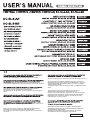 1
1
-
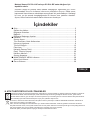 2
2
-
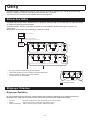 3
3
-
 4
4
-
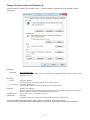 5
5
-
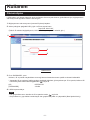 6
6
-
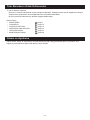 7
7
-
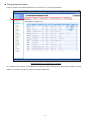 8
8
-
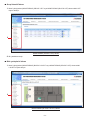 9
9
-
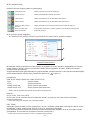 10
10
-
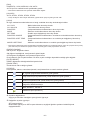 11
11
-
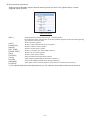 12
12
-
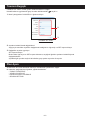 13
13
-
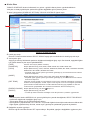 14
14
-
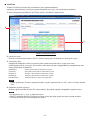 15
15
-
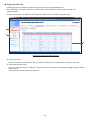 16
16
-
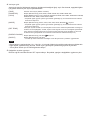 17
17
-
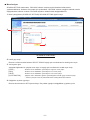 18
18
-
 19
19
-
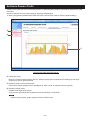 20
20
-
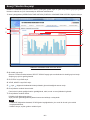 21
21
-
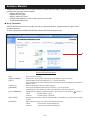 22
22
-
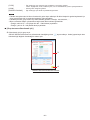 23
23
-
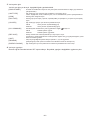 24
24
-
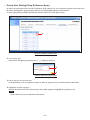 25
25
-
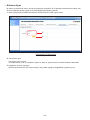 26
26
-
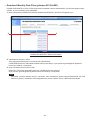 27
27
-
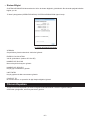 28
28
-
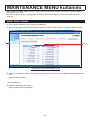 29
29
-
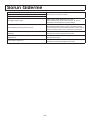 30
30
-
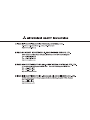 31
31
Mitsubishi Heavy Industries SC-SL4-AE/B Web monitoring Kullanım kılavuzu
- Tip
- Kullanım kılavuzu
- Bu kılavuz aynı zamanda aşağıdakiler için de uygundur:
İlgili makaleler
-
Mitsubishi Heavy Industries SC-SL4-AE Kullanım kılavuzu
-
Mitsubishi Heavy Industries SC-SL4-AE Kullanım kılavuzu
-
Mitsubishi Heavy Industries SC-SL4-BE/B Kullanım kılavuzu
-
Mitsubishi Heavy Industries SC-SL4-BE/B Kullanım kılavuzu
-
Mitsubishi Heavy Industries SC-SL4-AE Yükleme Rehberi
-
Mitsubishi Heavy Industries SC-WBGW256 Kullanım kılavuzu
-
Mitsubishi Heavy Industries RC-EX3A Kullanım kılavuzu
-
Mitsubishi Heavy Industries RC-EX3 Kullanım kılavuzu
-
Mitsubishi Heavy Industries RCN-TC-24W-E2 Kullanım kılavuzu